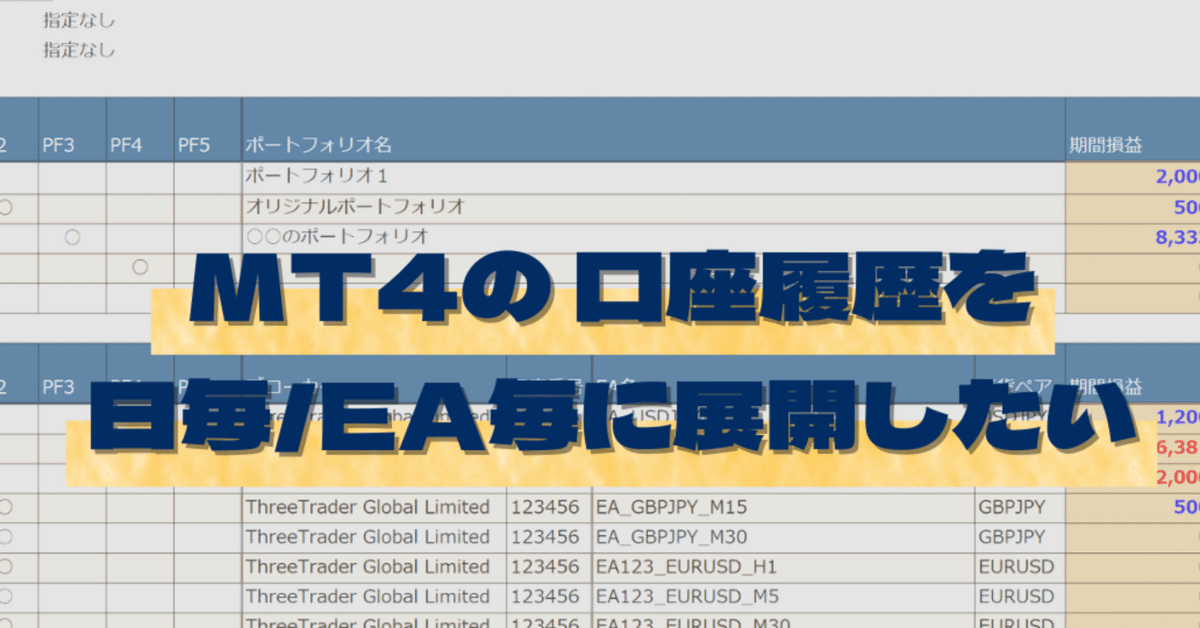
MT4から取得した口座履歴を直接Excelに取り込んでしまおう→EA毎/日毎にも分割
MT4でEAを動かしていると、気づけばたくさんのEAが稼働している状態になることもしばしば…。
さらに最近ではEAが効果的に稼働してくれないシーンも多くあります。
EA毎の損益を正しく分析して、稼働するEAはしっかり取捨選択して行く必要があります。
なんでツールを作ったか
MT4の口座履歴から取得した情報をExcelに展開するツールはたくさん公開されています。
それなのになんであえて今さらMT4のツールを作成したのか。
理由は2つありました。
理由1.MT4のレポートをそのままExcelへ
MT4の標準の機能で、レポートの保存、詳細レポートの保存の機能があります。
一方で既存のツールはExcelに取り込む際に加工しやすいよう、MT4にそれぞれのツール独自のスクリプトを導入して、そのスクリプトで吐き出したファイルをExcelに取り込む方法が多くあります。
標準で出力する機能があるのであれば、余計なスクリプトを取り入れたくなかったというのが一つ目の理由。
理由2.複数のファイルを取り込めるように
MT4から全履歴を取得すれば、本来複数のファイルを扱える必要はありません。
しかし、ブローカー側で過去の情報をサーバーから万が一削除してしまった場合、二度と履歴を取得することができません。(本来はありえないんですが)
確定申告など、履歴が必要となることがあるため、個人的にも履歴をバックアップして保持しておきたいところです。そうなると、複数のファイルを結合してExcelに取り込めたほうが利便性が高いと考えたのが二つ目の理由。
MT4口座履歴加工ツールの機能
概要
作成したのはいたってかんたんなもの。
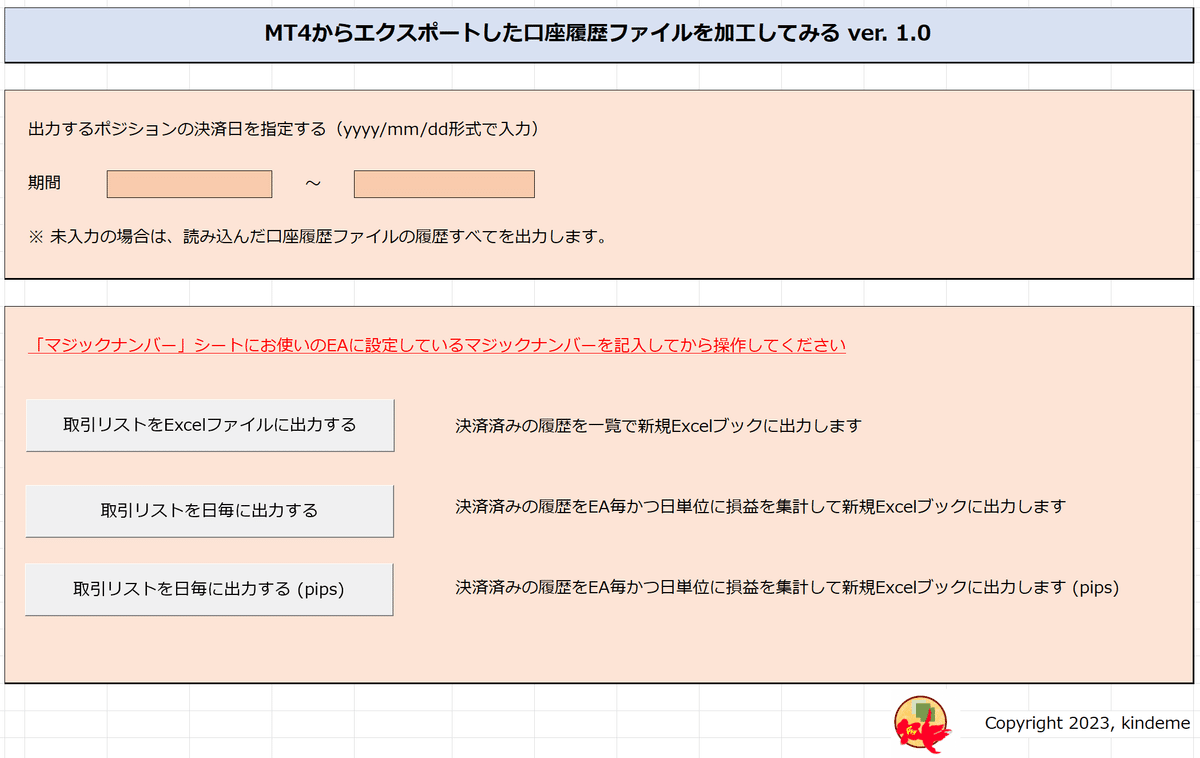
機能としては、MT4から出力したレポートから約定済みの取引のみ抜き出して…
Excelの一覧にする
指定したマジックナンバー毎に日毎に集計する(円単位/pips単位)
一覧については単純に一覧にするだけですが、複数のレポートを指定した場合に重複を排除して、出力します。

各取引ごとに次の項目を出力します。
ブローカー
口座番号
EA名(事前にツールに設定したEA名をマジックナンバーをもとに出力)
マジックナンバー
コメント
通貨ペア
注文番号
約定/注文日時
取引種別(buyもしくはsell)
ロット数
約定価格
S/L
T/P
決済日時
決済価格
手数料
税金
スワップ
損益
損益(pips)
マジックナンバー毎/日毎の集計では、指定したEA毎に、日毎の損益を集計します。
事前に設定したEA名とマジックナンバーで集計します。
また、ポートフォリオを最大5グループまで指定でき、指定したポートフォリオ毎の集計も行います。

動作確認した環境
次の環境でExcelツールの動作確認を行っています。
Microsoft Windows 11
Microsoft Excel for Micrsoft 365
ただし、特殊な処理は行っていませんので、xlsm形式のExcelファイルが開けるExcelをお持ちであれば動作すると思います。
かんたんな使い方
1.EA名とマジックナンバー、ポートフォリオを指定する。
取り込む処理の前に、「マジックナンバーシート」にお使いのEAとマジックナンバーを設定しておくと、口座履歴を指定された単位で集計することができます。
指定しない場合でも、日毎に損益を分割することができます。

2.MT4からレポートを出力する
① MT4の下部にある「口座履歴」タブを表示します。
② 口座履歴を右クリックして、必要に応じて「全履歴」をクリックします。
(これをしないと、すべての履歴が出力できません)
③ 口座履歴を右クリックして、「レポートの保存」をクリックします。
出力先を指定するダイアログが表示されるので、ファイルを保存する
場所を指定します。
なお、詳細レポートの保存でもOK。
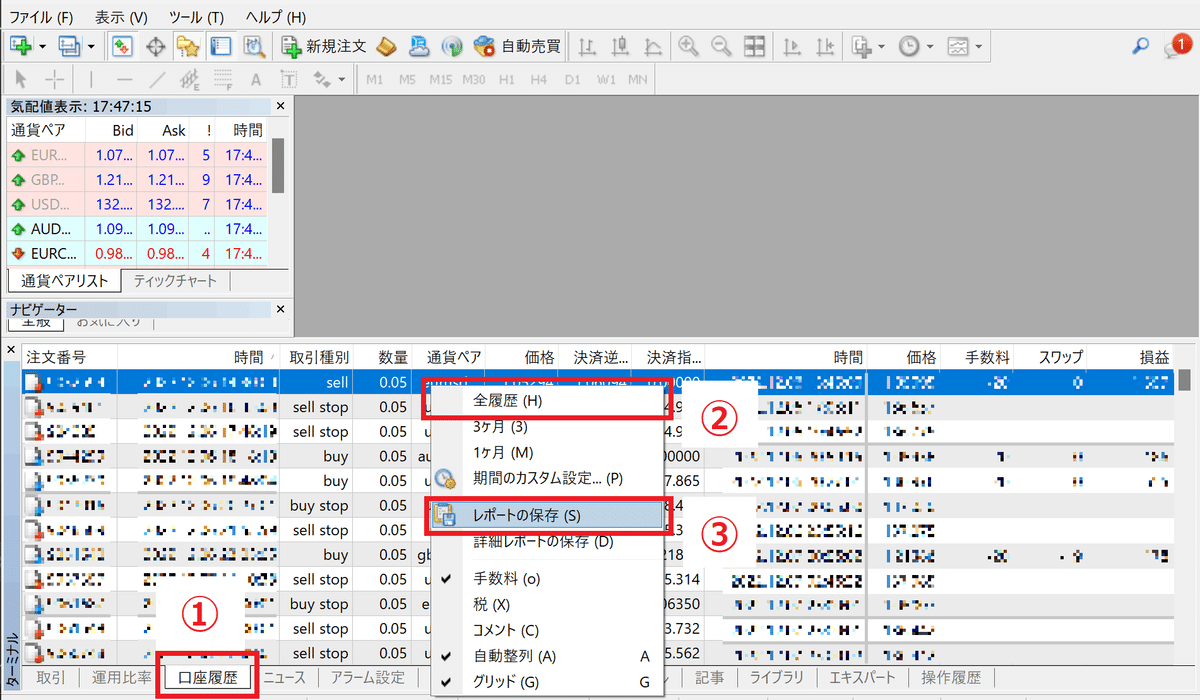
3.「期間」を指定する
Excelツール上部の「期間」欄に、出力したい年/月/日の自~至を指定することができます。
例えばMT4から出力したレポートが全期間の場合でも、期間を指定することで、一部の期間のみ出力することができます。(自のみ指定、至のみ指定も可)
指定しない場合は対象のレポートに存在するすべての履歴を出力します。

4.いざ出力
次のいずれかのボタンを押します。
取引リストをExcelファイルに出力する
取引リストを日毎に出力する
取引リストを日毎に出力する (pips)
いずれの操作でも、取り込むファイルを求められるので、MT4から出力したファイルを指定してください。(htm形式のファイル)
※ 指定する際、複数ファイルを一度に指定することができます。
正常に処理できた場合、新しいExcelブックが表示されます。
ツールのダウンロード
自分用に作ったものですが、そこそこ使い勝手が良かったため公開したいと思います。
ただ…そこそこ頑張って作ったので、ダウンロードは有償記事からお願いします。
バグやご要望あれば、TwitterへDM頂ければと思います。
なお、いきなり有償でダウンロードするのは動作するのか怖い…ということもあるかと思いますので、動作確認用のツールを用意しました。
一覧のみ、かつどれだけ口座履歴ファイルを取り込んでも10履歴だけ出力するように制限かかったツールをダウンロードして頂き、お使いのパソコン等で動作確認の上、気に入って頂けたら有償記事の購入をお願いいたします。
動作確認用のツール
ここから先は
¥ 1,000
この記事が気に入ったらサポートをしてみませんか?
